OpenMAINT je open-source aplikace CMMS (Computerized Maintenance Management System) používaná pro správu movitého majetku včetně závodů, technických zařízení, nábytku atd. Je navržena tak, aby řídila a zefektivňovala procesy údržby na všech úrovních a napříč všemi průmyslovými odvětvími. Je implementován na open-source rámci CMDBuild pro správu aktiv. OpenMAINT přichází s výkonnými nástroji včetně řídicích panelů, řízení zásob, zpráv a záznamů o sledování a historii. Můžete si jej také přizpůsobit podle potřeb organizace.
V tomto příspěvku se naučíme, jak nainstalovat OpenMAINT na Ubuntu 20.04.
Předpoklady
- Nový server Ubuntu 20.04 na cloudové platformě Atlantic.Net
- Heslo uživatele root nakonfigurované na vašem serveru
Krok 1 – Vytvořte cloudový server Atlantic.Net
Nejprve se přihlaste ke svému cloudovému serveru Atlantic.Net. Vytvořte nový server a jako operační systém vyberte Ubuntu 20.04 s alespoň 8 GB RAM. Připojte se ke svému cloudovému serveru přes SSH a přihlaste se pomocí přihlašovacích údajů zvýrazněných v horní části stránky.
Jakmile se přihlásíte ke svému serveru Ubuntu 20.04, spusťte následující příkaz a aktualizujte svůj základní systém nejnovějšími dostupnými balíčky.
apt-get update -y
Krok 2 – Začínáme
OpenMAINT je postaven na Javě, takže Java musí být nainstalována na vašem serveru. Pokud není nainstalován, můžete jej nainstalovat pomocí následujícího příkazu:
apt-get install default-jdk -y
Jakmile je Java nainstalována, můžete ověřit verzi Java pomocí následujícího příkazu:
java --version
Verzi Java byste měli získat v následujícím výstupu:
openjdk 11.0.7 2020-04-14 OpenJDK Runtime Environment (build 11.0.7+10-post-Ubuntu-3ubuntu1) OpenJDK 64-Bit Server VM (build 11.0.7+10-post-Ubuntu-3ubuntu1, mixed mode, sharing)
Dále budete muset na váš server nainstalovat některé požadované závislosti. Všechny je můžete nainstalovat pomocí následujícího příkazu:
apt-get install gnupg2 wget unzip git curl -y
Jakmile jsou všechny závislosti nainstalovány, můžete přejít k dalšímu kroku.
Krok 3 – Instalace PostgreSQL
OpenMAINT používá PostgreSQL jako databázový backend, takže budete muset nainstalovat PostgreSQL verze 10 na váš server.
Nejprve přidejte klíč GPG pomocí následujícího příkazu:
wget --quiet -O - https://www.postgresql.org/media/keys/ACCC4CF8.asc | apt-key add -
Dále přidejte úložiště PostgreSQL do APT pomocí následujícího příkazu:
echo "deb [arch=amd64] http://apt.postgresql.org/pub/repos/apt/ focal-pgdg main" | tee /etc/apt/sources.list.d/pgdg.list
Dále aktualizujte úložiště a nainstalujte PostgreSQL pomocí následujícího příkazu:
apt-get update -y apt-get install postgresql-10 postgresql-contrib -y
Dále nainstalujte další balíčky PostgreSQL pomocí následujícího příkazu:
apt-get install postgis postgresql-10-postgis-3 libpostgis-java -y
Jakmile jsou všechny balíčky nainstalovány, nastavte uživatelské heslo Postgres:
passwd postgres
Nastavte heslo Postgres, jak je uvedeno níže:
New password: Retype new password: passwd: password updated successfully
Dále se připojte k Postgres a nastavte heslo pro uživatele databáze Postgres.
su - postgres psql -d template1 -c "ALTER USER postgres WITH PASSWORD 'admin';"
Dále ukončete uživatele Postgres pomocí následujícího příkazu:
exit
Krok 4 – Instalace OpenMAINT
Nejprve vytvořte nového uživatele pro OpenMAINT pomocí následujícího příkazu:
adduser tomcat
Dále přepněte uživatele na kocourka pomocí následujícího příkazu:
su - tomcat
Dále si stáhněte nejnovější verzi OpenMAIN pomocí následujícího příkazu:
wget https://downloads.sourceforge.net/project/openmaint/2.1/Core%20updates/openmaint-2.1-3.3.1/openmaint-2.1-3.3.1.war
Po dokončení stahování spusťte instalaci OpenMAINT následujícím příkazem:
java -jar ./openmaint-2.1-3.3.1.war install
Nyní postupujte podle níže uvedených možností instalace a zadejte je:
loading jars .................................................................................................................. done CMDBuild interactive install wizard - welcome! this wizard will guide you in the process of installing and configuring a new instance of CMDBuild! tomcat install location </home/tomcat/cmdbuild_30> : tomcat http port <8080>: tomcat shutdown port (offset already applied) <8005>: tomcat debug port (offset already applied) <8000>: postrgres db :
Dále zadejte uživatelské jméno PostgreSQL a heslo, které jsme nastavili dříve:
postrgres admin account <postgres/postgres> : postgres/admin
Dále vyberte výchozí možnost a stiskněte ENTER pokračovat. Po dokončení instalace byste měli vidět následující výstup:
WARNING: server version 10.0.16 is not supported, you may encounter problems cmdbuild posrgres database name : database dump to load : we're ready to begin, this is your configuration: tomcat: /home/tomcat/cmdbuild_30 http port: 8080 shutdown port: 8005 debug port: 8000 postgres database: localhost:5432/cmdbuild_18d9 database dump: demo.dump.xz if everything is ok, press ENTER to begin installation BEGIN installation install tomcat... OK create database... create database cmdbuild_18d9 demo.dump.xz cmdbuild successfully installed! you can find startup/shutdown scripts in dir /home/tomcat/cmdbuild_30/bin
Krok 5 – Spusťte OpenMAINT
V tomto okamžiku je OpenMAINT nainstalován v /home/tomcat/cmdbuild_30 adresář.
Dále změňte adresář na cmdbuild_30 a spusťte server následujícím příkazem:
cd cmdbuild_30/bin/ ./startup.sh
Měli byste vidět následující výstup:
Using CATALINA_BASE: /home/tomcat/cmdbuild_30 Using CATALINA_HOME: /home/tomcat/cmdbuild_30 Using CATALINA_TMPDIR: /home/tomcat/cmdbuild_30/temp Using JRE_HOME: /usr Using CLASSPATH: /home/tomcat/cmdbuild_30/bin/bootstrap.jar:/home/tomcat/cmdbuild_30/bin/tomcat-juli.jar Using CATALINA_PID: /home/tomcat/cmdbuild_30/bin/catalina.pid Tomcat started.
Krok 6 – Přístup k OpenMAINT Dashboard
V tomto okamžiku se OpenMAINT spustí a naslouchá na portu 8080. Můžete k němu přistupovat pomocí adresy URL http://ip-ip-vašeho-serveru:8080/cmdbuild .
Budete přesměrováni na přihlašovací stránku OpenMAINT:
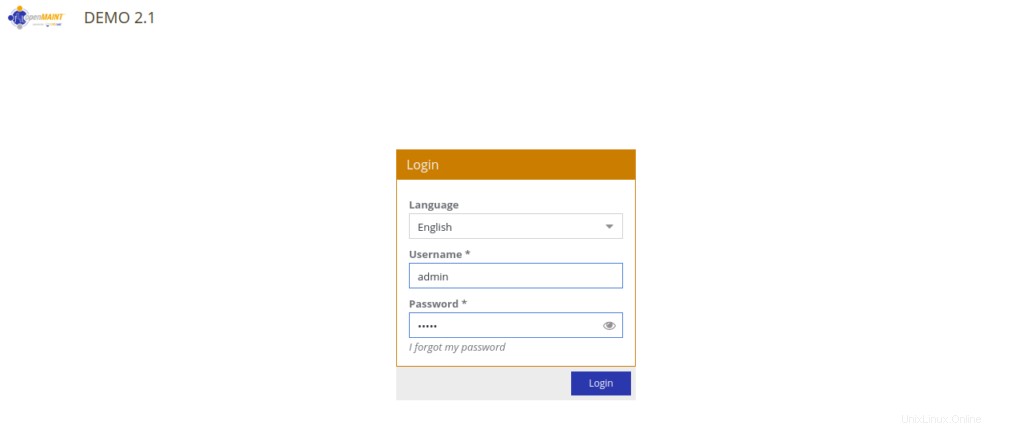
Zadejte uživatelské jméno a heslo jako admin / admin a poté klikněte na Přihlásit se knoflík. Budete přesměrováni na ovládací panel OpenMAINT, jak je znázorněno níže:
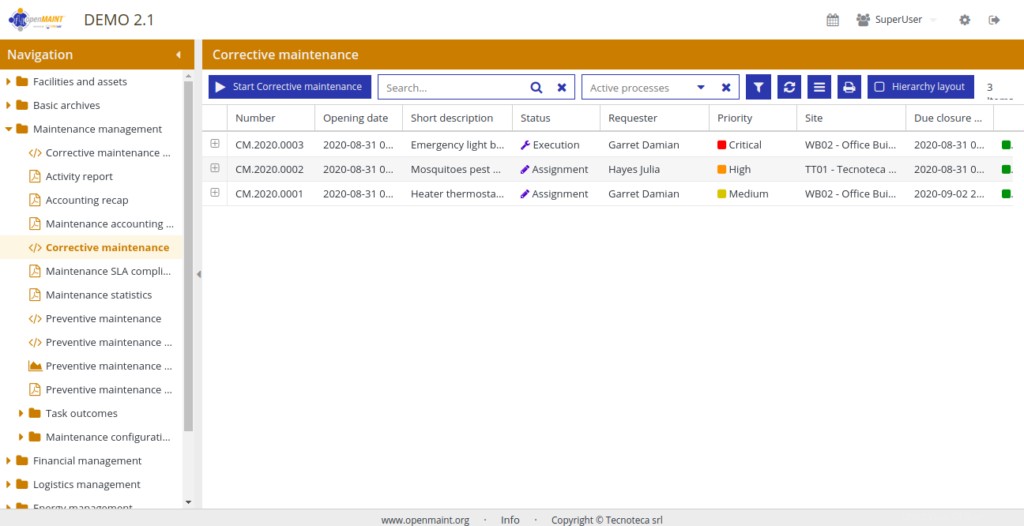
Závěr
Gratulujeme! Úspěšně jste nainstalovali a nakonfigurovali OpenMAINT na serveru Ubuntu 20.04. OpenMAINT nyní můžete používat ke správě inventáře, údržby, logistických a ekonomických informací souvisejících s budovami, závody a movitým majetkem. Vyzkoušejte to ještě dnes na svém hostingovém účtu VPS od Atlantic.Net!